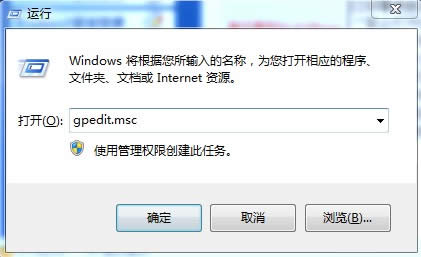番茄花园教你win系统怎么防范电脑随意安装软件
发布时间:2022-06-16 文章来源:深度系统下载 浏览:
|
Windows 7,中文名称视窗7,是由微软公司(Microsoft)开发的操作系统,内核版本号为Windows NT 6.1。Windows 7可供家庭及商业工作环境:笔记本电脑 、平板电脑 、多媒体中心等使用。Windows 7可供选择的版本有:入门版(Starter)、家庭普通版(Home Basic)、家庭高级版(Home Premium)、专业版(Professional)、企业版(Enterprise)(非零售)、旗舰版(Ultimate)。 电脑虽然方便,虽然智能,但是同时也存在着各种安全问题,现实中因电脑安全问题造成的经济受损事件并不算少,所以在使用电脑的时候,我们常常会选择禁止随意安装软件,以此来保证电脑的安全运行。今天,番茄花园教你win系统如何禁止电脑随意安装软件。 win7系统随着xp系统的离开开始逐渐走入人们的生活,那么对于win7系统来说,如何才能实现禁止电脑随意安装软件呢?下面win7之家为您介绍一下具体的操作方法: 方法一、通过组策略禁止电脑安装软件 1、按下Win+R键,在运行中输入“gpedit.msc”后回车,打开本地组策略编辑器。
2、单击展开“管理模板”,单击打开“windows组件”,单击选中“windows installer”,双击“禁用ms installer"。
3、在“禁用Windows Installer”中,选择“已起用”,单击“仅用于非托管应用程序”,选择“始终禁用”,点击“确定”。
二、通过电脑管理软件来禁止win7电脑安装软件 在很多朋友看来,可能组策略禁止电脑安装软件的方法有些复杂了,不过你也可以考虑通过部署电脑监控软件、网络监控软件来实现。通过在电脑上安装之后,就可以启用这款软件的“禁止打开的程序”或“只让打开的程序”等功能。其中,“禁止打开的程序”是禁止电脑安装或运行的程序列表,类似于一种黑名单的方式来阻止电脑安装或运行程序,你可以通过添加程序名称的方式即可阻止程序的安装或运行;而“只允许打开的程序”,是一种类似于白名单的方式来限定电脑只让安装或运行某些程序,这样你可以将一些常用的程序添加进去之后,其他任何程序都无法安装或运行了。
以上便是win7之家为您总结的win系统之下如何禁止电脑随意安装软件的方法,希望可以帮到大家!
windows 7 的设计主要围绕五个重点——针对笔记本电脑的特有设计;基于应用服务的设计;用户的个性化;视听娱乐的优化;用户易用性的新引擎。 跳跃列表,系统故障快速修复等,这些新功能令Windows 7成为最易用的Windows。 |